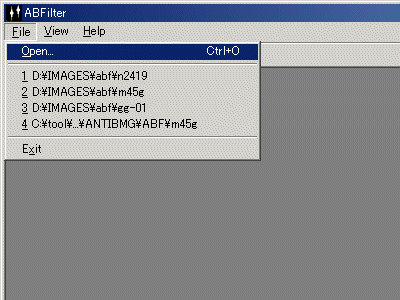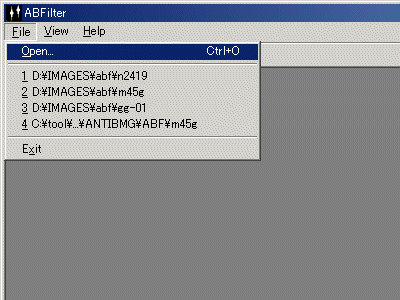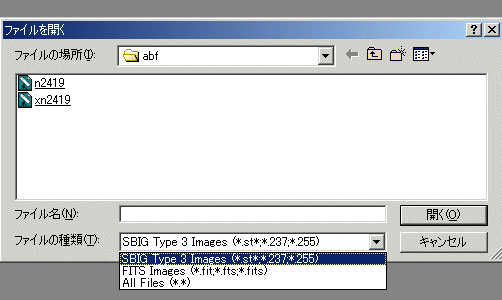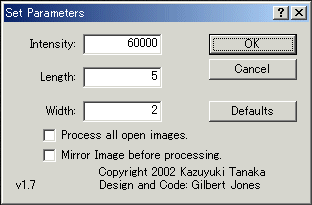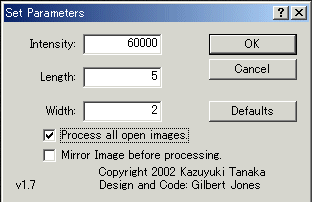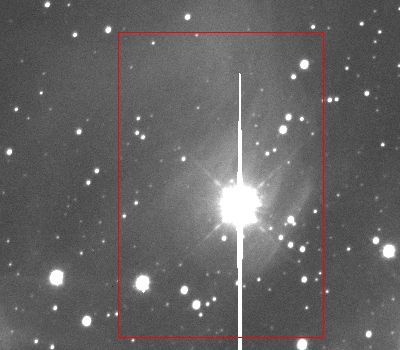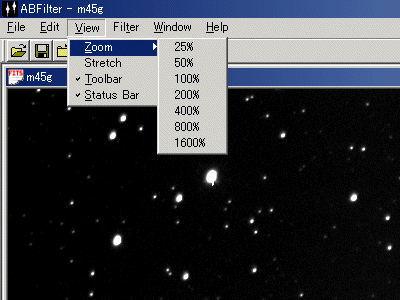Anti-Blooming Filter (ABF) オンラインマニュアル
インストール方法
エクスプローラでCD内のフォルダABFをご自分の好きな場所へコピーします。
ショートカットをデスクトップに作ると便利になります。
画面の開き方
プログラムウィンドウの左上隅にあるFileをクリックしOpenをクリックします。
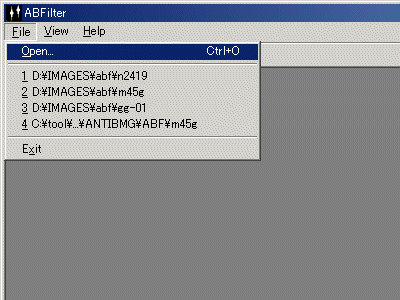
ファイルの種類は16ビットFITSまたはSBIGのSTシリーズ(Type3)となっていますので、ファイルの種類を選択してください。
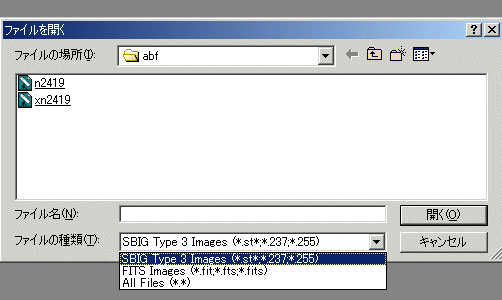
パラメータのセット
3つのパラメータ、Intensity(強度)、Length(長さ)、Width(幅)を入力します。 Intensity(強度)は閾値を意味し、この数値以上の強度をもったピクセルが処理対象となります。
Length(長さ)はこの数値より長いIntensity(強度)以上のピクセルをブルーミングと見なします。 Width(幅)はブルーミングの幅を表しています。
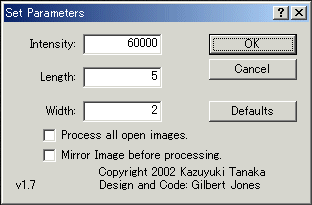
開いている画像すべてに対し、一括処理する場合にはProcess all open imagesにマークを入れます。
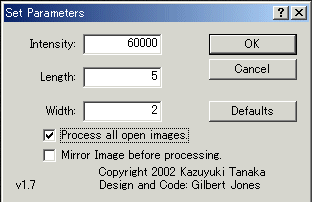
これでOKボタンを押せばブルーミングが消えます。
処理エリアの設定
部分的に処理したい場合にはマウスの左クリックボタンを押したまま、マウスを移動させて四角で範囲を設定します。
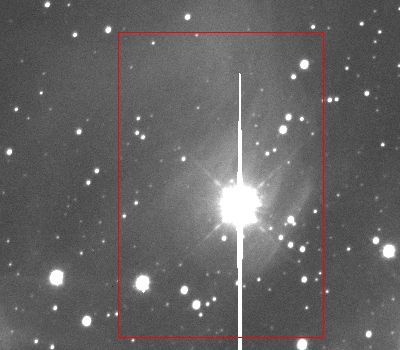
処理がうまく行くコツ
ブルーミングを効果的に処理するには、ダーク処理した後の画像にABFをお使いください。 このときの画像がもっともブルーミングと天体像を区別できます。 その後、フラット処理、コンポジット、カラー合成処理を行いください。
表示サイズの変更
Zoomを使って画像表示の大きさを25%〜1600%まで変えることができます。
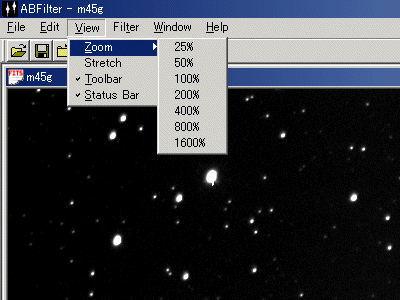
このオンラインマニュアルはユーザのご質問・ご意見を元に作られていますので、わからないことがありましたらご連絡ください。
July 1st, 2002 ( 1st Ed. )
Home